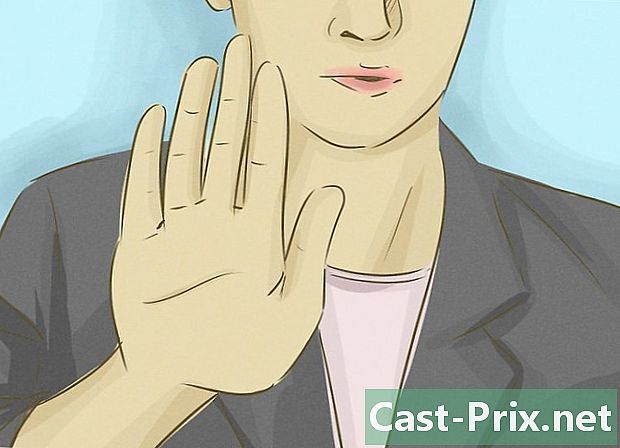Kép levágása a Microsoft Paint segítségével
Szerző:
Roger Morrison
A Teremtés Dátuma:
5 Szeptember 2021
Frissítés Dátuma:
1 Július 2024

Tartalom
Ezt a cikket szerkesztõink és képzett kutatók közremûködésével írtuk, hogy garantáljuk a tartalom pontosságát és teljességét.A tartalomkezelő csoportja gondosan megvizsgálja a szerkesztőség munkáját annak biztosítása érdekében, hogy minden elem megfeleljen a magas minőségi előírásainknak.
Van egy fényképe, amelyet kivágni szeretne a képen. Használja a Microsoft Paint programot néhány kattintással.
szakaszában
-
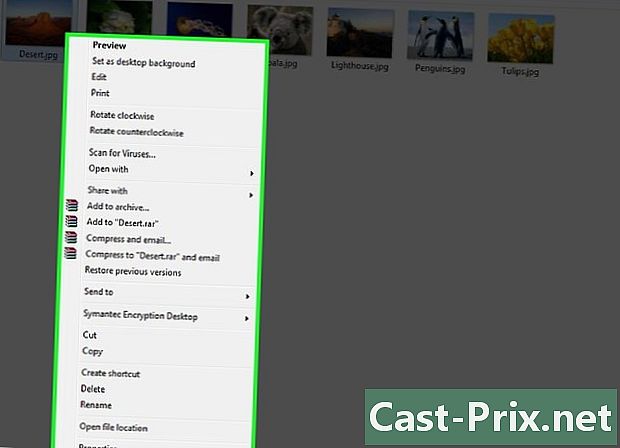
Válassza ki a fényképet. Nyissa meg a fényképet, kattintson rá jobb egérgombbal. Megnyílik egy menü, amely a lehetséges műveleteket kínálja. -
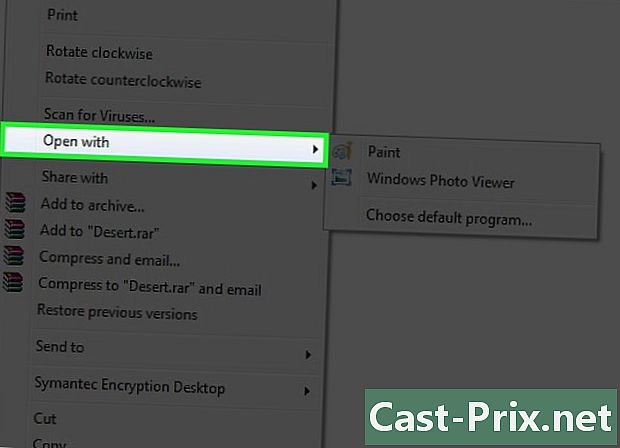
Lépjen a Megnyitás a. A megjelenő menüben keressen Nyissa meg. A menü közepén található. -
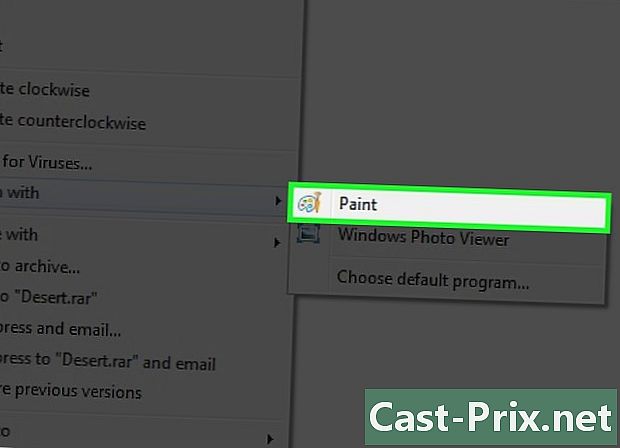
Válassza a Festék lehetőséget. Kattintson a gombra Nyissa meg, egy almenü jelenik meg. Ön választja festék. A Licona egy ecsettel ellátott színpaletta. -
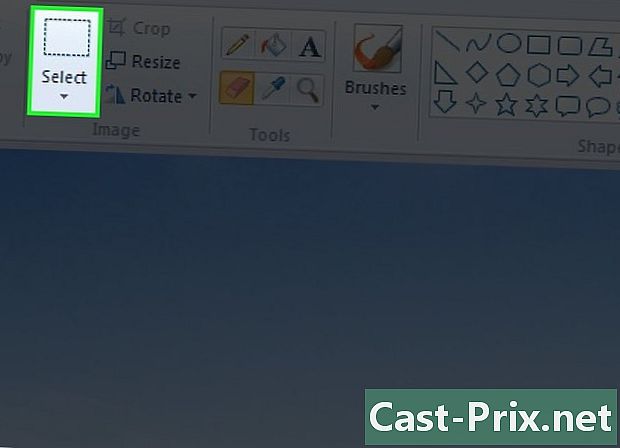
Válassza ki a kiválasztási űrlapot. -ban festéklongletben vagy fogadtatás. Kattintson a ▼ a Kiválasztás gomb alatt. Ez a gomb a szakaszban található kép A lapot. -

Válassza a téglalap alakú választást. Ezt a lehetőséget a lista tetején találja meg. -
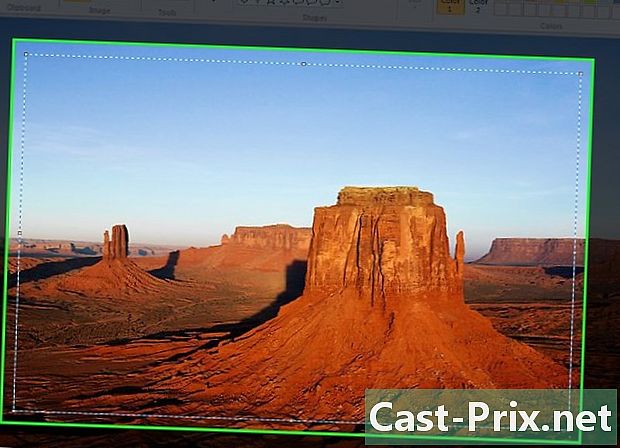
Adja meg a választást. Keresse meg a képet, és válasszon egy helyet a képen, ahol a kiválasztásnak meg kell kezdődnie. Kattintson és mozgassa az egeret. Az egér mozgásától függően pontozott téglalap jelenik meg. Állítsa le a kattintást, ha elégedett a választással. Vegye figyelembe, hogy a választott terület a kivágás után is megmarad.- A fénykép szegélyének eltávolításához kattintson egy sarokba, hogy a szegély nem illeszkedik a kiválasztási mezőbe, majd nyújtsa átlósan. Állítsa le a választást közvetlenül a határ előtt, a kiindulási pont ellentétes sarkában.
- Ha újra szeretné választani, kattintson a képre a már kiválasztott részen kívül, majd próbálja újra.
-
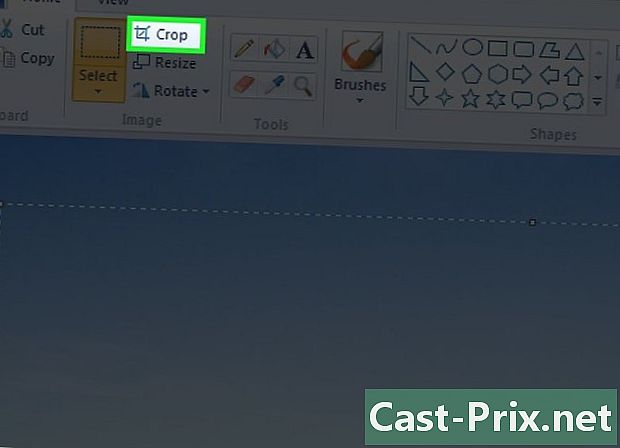
Nyomja meg a Vágás gombot. Ez az opció ugyanabban a szakaszban található, mint a választ. Csak jobbra van, tetején. nyomás állapot, törli a fénykép azon részét, amely nem szerepel a kiválasztásban. Csak a kiválasztott rész maradt benne festék.
- Lehet, hogy nem választ ki téglalap választást. Például választhat a ingyenes választás és így ösztönzése szerint készítsen eredeti választást.
- Miután kiválasztotta a fotót, vigyázzon, ne kattintson a gombra eltávolítás a billentyűzet. Ezzel eltávolítja a kiválasztott részt. A törölt rész helyreállításához kattintson az ablak tetején balra mutató kis nyílra festék.